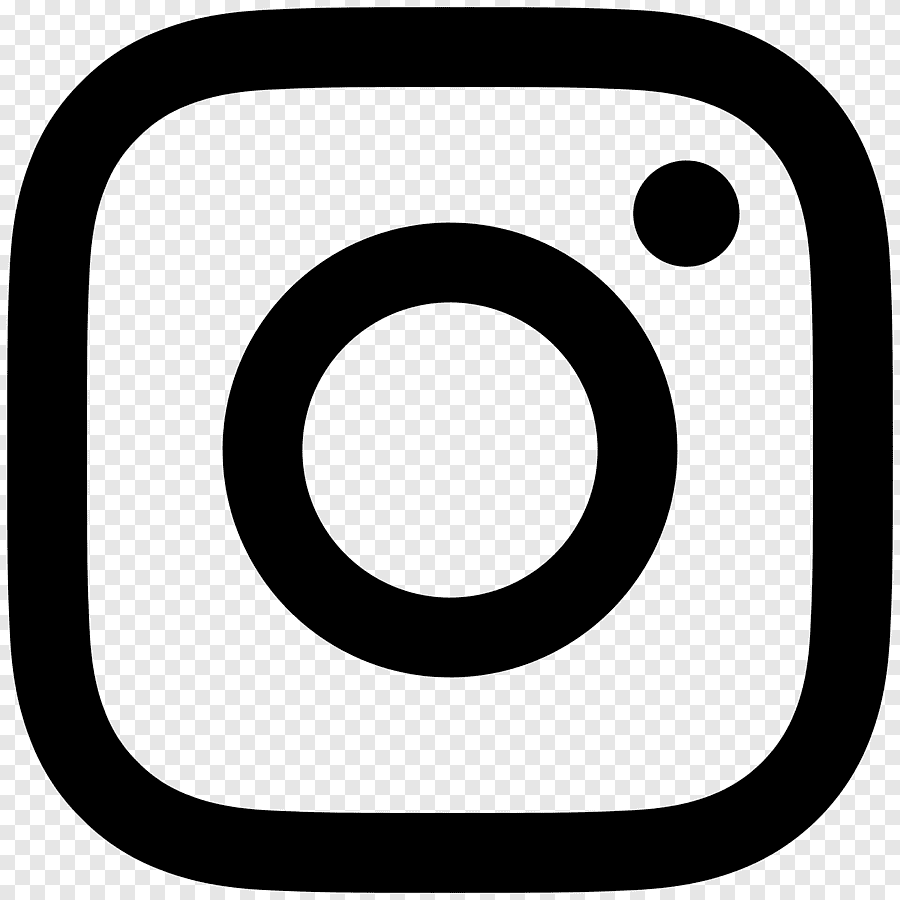Manual der kaarloApp
Du hast eine Frage zur kaarloApp oder möchtest alle Funktionen der App entdecken? Dann bist du hier genau richtig – hier findest du alle wichtigen Informationen rund um die Nutzung der kaarloApp.
Im ersten Teil stellen wir dir die App-Bereiche und die Benutzeroberfläche vor. Und sollte es – trotz unserer sorgfältigen internen Tests – einmal zu einem Problem mit der App kommen, findest du im unteren Teil ebenfalls Hilfestellungen und Lösungsansätze.
Aufbau
Die kaarloApp ist in vier Hauptbereiche unterteilt:
Kursreise
Bibliothek
Fortschritt
Profil
Über die Navigationsleiste am unteren Bildschirmrand kannst du jederzeit zwischen diesen Bereichen wechseln. Tippe einfach auf das entsprechende Symbol, um den gewünschten Bereich zu öffnen.
Kursreise
Die Kursreise lässt sich direkt von der Startseite aus aufrufen. Hier wird dir immer die nächste Etappe angezeigt, sodass du alle Inhalte in einer chronologischen Reihenfolge entdecken kannst.
Die Inhalte sind jeweils auf Karten dargestellt. Am unteren Rand jeder Karte findest du einen Button, mit dem du zur nächsten Karte navigieren kannst. Alternativ kannst du auch einfach swipen – wische dazu von rechts nach links über die Karte.
Möchtest du eine Karte noch einmal ansehen? Kein Problem! Über den Button oben links auf der Karte gelangst du zur vorherigen Karte zurück.
Tipp: Oberhalb der Karte siehst du deinen Fortschritt innerhalb der aktuellen Etappe. Falls du die Etappe einmal unterbrechen musst, kannst du sie jederzeit mit dem „X“ oben rechts beenden und später fortsetzen, wann immer es dir passt.
Bibliothek
In der Bibliothek findest du alle Etappen deiner Kursreise in chronologischer Reihenfolge. Bereits abgeschlossene Etappen kannst du hier jederzeit erneut aufrufen, indem du sie einfach antippst. So hast du alle Übungen und Inhalte immer griffbereit.
Am Ende jeder Etappe hast du die Möglichkeit, sie zu favorisieren.
Über den Filter-Button oberhalb der Etappen kannst du anschließend auswählen, dass dir nur deine Favoriten angezeigt werden – so findest du deine wichtigsten Etappen besonders schnell.
Wenn du eine bestimmte Etappe suchst, tippe einfach auf das Lupen-Symbol oben rechts. Dort kannst du gezielt nach Begriffen oder Themen suchen.
Tipp: Sobald du ein Modul – also eine Gruppe von zusammenhängenden Etappen – abgeschlossen hast, erscheint oben in der Bibliothek eine Zusammenfassung der Inhalte. So behältst du stets den Überblick über deinen Lernfortschritt.
Fortschritt
Im Bereich Fortschritt findest du – wie der Name schon sagt – einen Überblick über deinen aktuellen Stand in der App.
Im oberen Bereich siehst du auf einen Blick, ob du heute noch Elemente der App abschließen kannst, zum Beispiel eine Etappe, einen Journaleintrag oder einen Fragebogen.
Darunter befindet sich der Abschnitt „Wohlbefinden“. Hier werden deine Antworten auf die Warm-up-Fragen, die du beim ersten Öffnen der App am Tag erhältst, grafisch dargestellt und kontextualisiert. So kannst du dein Wohlbefinden im Verlauf beobachten und Trends erkennen.
Unterhalb des Bereichs Wohlbefinden findest du das „Journal“.
Hier kannst du deinen Tag reflektieren, Symptome festhalten oder notieren, wofür du dankbar bist. Alle Einträge kannst du jederzeit wieder aufrufen.
Übrigens: Das Journal ist auch Teil deiner Kursreise. Je weiter du darin fortschreitest, desto mehr Funktionen stehen dir im Journal zur Verfügung.
Profil
Im Bereich Profil kannst du dein Konto verwalten sowie App-Einstellungen ändern.
Im oberen Bereich siehst du deinen gewählten Namen sowie die E-Mail-Adresse, mit der du dich in der kaarloApp angemeldet hast.
Du möchtest dich ausloggen? Diese Option findest du unter „Konto verwalten“.
Darunter befindet sich der Punkt „Erinnerungen“. Hier kannst du festlegen, ob dich die kaarloApp von Zeit zu Zeit benachrichtigen soll – zum Beispiel, wenn du eine Etappe abschließen kannst oder ein neuer Fragebogen zur Verfügung steht.
Übrigens: Die kaarloApp sperrt sich automatisch, sobald du sie nicht im Vordergrund nutzt. So bleiben deine Daten sicher, auch wenn du dich nicht manuell ausloggst.
Stempel
Vielleicht sind dir im Bereich der Kursreise oder des Fortschritts schon die Sticker oben rechts aufgefallen? Diese kannst du anklicken, um mehr zu erfahren.
Schauen wir uns zunächst den Sticker mit dem Stempel an: Die Stempel funktionieren so: Für jeden Tag, an dem du mindestens eine Etappe abschließt, erhältst du einen Stempel. Dadurch erhöht sich die Zahl des Stempels oben rechts von Tag zu Tag.
Wenn du die kaarloApp jedoch einen Tag lang nicht nutzt, beginnt die Zählung der Stempel wieder von vorne. Im Englischen nennt man dieses Prinzip „Streak“ – ein bewährtes, motivierendes Element, das dir hilft, dranzubleiben.
Tipp: Tippe in der App einfach auf den Sticker, um mehr über deine Stempel zu erfahren. Mit dem „X“ oben rechts kannst du den Bereich jederzeit wieder verlassen.
Schritte
Neben den Stempeln findest du oben rechts im Bereich der Kursreise und des Fortschritts einen weiteren Sticker – dieser steht für deine Schritte.
Für den Abschluss jeder Etappe erhältst du eine bestimmte Anzahl an Schritten. Diese machen deinen Fortschritt innerhalb der Kursreise noch sichtbarer.
Anders als bei den Stempeln kannst du deine Schritte nicht verlieren. Ganz im Gegenteil: Sie summieren sich kontinuierlich, bis du das nächste Level erreicht hast. Eine Fortschrittsanzeige zeigt dir, wie weit du innerhalb des Levels bereits gekommen bist. Mit jedem neuen Level ändert sich auch die Farbe des Stickers – so siehst du auf einen Blick, wie du dich weiterentwickelst.
Tipp:
Tippe auch hier einfach auf den Sticker, um mehr über deine Schritte zu erfahren. Mit dem „X“ oben rechts kannst du den Bereich jederzeit wieder verlassen.
Was tun, wenn ein Problem in der App auftritt?
Auch wenn wir unsere App auf vielen Geräten und Betriebssystemen testen, kann es manchmal zu Problemen kommen. Keine Sorge – das lässt sich meistens schnell beheben!
So startest du die App neu:
App schließen:
Wische mit deinem Finger vom unteren Bildschirmrand nach oben, bis die App in einer kleineren Vorschau erscheint.
Wische das kleine Fenster erneut nach oben, um die App zu beenden.
Alternativ kannst du in den Einstellungen deines Smartphones die App auswählen und auf "Beenden" (oder ähnlich) tippen.
App neu starten:
Tippe einfach auf das kaarlo-App-Symbol, um die App wieder zu öffnen.
Keine Sorge: Deine Daten bleiben dabei erhalten.
Weitere Tipps: Du kannst auch dein Smartphone einmal neu starten.
Braucht du Hilfe oder möchtest uns Feedback geben?
Schreib uns einfach an care@kaarlo.de
Unsere Expert*innen melden sich schnell bei dir zurück und helfen dir weiter!
Häufig gestellte Fragen
Was ist kaarloApp?
Wo kann ich die App herunterladen?
Bekomme ich durch die Nutzung der App einen Eintrag in meiner Krankenakte?
Wer steht hinter kaarlo?
Was sind funktionelle Körperbeschwerden?